Günümüzde bir bilgisayarda çalışmak kuşkusuz modern bir insan için hayatının önemli bir parçasıdır ve onun için sınırsız fırsatlar yaratır. Bununla birlikte, balın bu garip varisinde, işletim sistemiyle ve bilgisayarın kurucu unsurlarıyla çeşitli arızalar ve arızalar şeklinde bir kaşık küp var. Özellikle, İşletim Sistemi Windows kullanıcıları için ortak bir sorun, dosya önyükleme \\ bcd'sinde hata kodu 0xc000000f'dir. Çeşitli nedenlerle ortaya çıkmakta, dolayısıyla yaklaşımlardaki farklılığı ve onu çözme yollarını belirlemektedir.

Bilgisayarınızdaki hataların nedenleri
Bir sonraki başlangıçta veya Windows işletim sisteminin ilk kurulumunda 0xc000000f hatasına katkıda bulunan faktörleri analiz ederek, bu sorunun nedenlerinin şunlar olabileceği sonucuna varabilirsiniz:
- denetleyici sürücüleri ile ilgili sorunlar;
- bIOS'ta sistem önyükleme ayarlarının otomatik olarak sıfırlanması;
- sistem diskindeki hatalar;
- bozulma veya dosyanın silinmesi \\ Boot \\ BCD;
- kırık.
Genel olarak, soruna neden olan şeyin bilinmesi, ortadan kaldırılması oldukça kolaydır. Bununla birlikte, hata nedeninin ilk seferde 0xc000000f kodu ile belirlenmesinin mümkün olmadığını kabul etmek gerekir, hepsi değil, her zaman değil. Bu durumda kalan tek şey, sorunun çözülmesinde olası yolların her birini kontrol etmektir. Kesin olan bir şey işe yarayacaktır!
Yöntem numarası 1: BIOS'taki hata ayıklama ayarları
Yani, eğer sonra sert kontrol disk mükemmel sırada olduğu ortaya çıktı, Windows XP, 7 ve 8'de \\ Boot \\ BCD ile 0xc000000f hata nedeni BIOS'da arama yapmaya değiyor. Bunu yapmak için bilgisayarı yeniden başlatıyoruz ve F1, F2 veya Del tuşlarına basarak BIOS'a giriyoruz. Bundan sonra, üst BIOS panelinde Boot bölümü arayın ve girin. Daha sonra ortaya çıkan menüde şunu buluyoruz ve açıyoruz: Hard Disk Drivers:

Sonuç, 1. Sürücü ve 2. Sürücü şeklinde bir sürücü listesi olmalıdır. Geldiğim? Mükemmel! Sonra hat 1'i seçin ve Enter tuşuna basın. Bundan sonra, ortaya çıkan pencerede SATA: 4S-WDC WD20EARX-00PASB0 bulunur ve klavyedeki ok tuşuna basarak listemizin ilk yerine getiririz. Şimdi, ayarlardaki değişikliklerin etkili olması için Enter'a ve ardından F10'a basın. Yalnızca BIOS'dan çıkıp bilgisayarı yeniden başlatmaya devam eder.
\\ Boot \\ BCD içindeki hata 0xc000000f hatasının nedeni, gerçekleştirilen eylemlerin bir sonucu olarak BIOS'ta sistem önyüklemesinin hatalı bir yapılandırmasından kaynaklandığında windows çalıştırıyor 7, 8 veya XP sabitlenir.
Yöntem numarası 2: Kurulum diskiyle kurtarma (flash sürücü)
Windows 7/8 / XP'ye sahip bilgisayarlarda, önyükleme dosyası \\ bcd (0xc000000f hatası) kullanılarak sorunu giderebilirsiniz. kurulum diski veya görüntüsü olan önyüklenebilir bir USB flash sürücü işletim sistemi. Bu davada adım adım talimat şöyle görünecek:
1. Adım: Biyosanları Yapılandırma
Yöntem 2'de açıklanan yöntemde, BIOS'a giriyoruz, Önyükleme bölümünü açıp Öncelik bölümündeki Önyükleme Öğesini seçiyoruz. Bundan sonra, - düğmesini kullanarak, ilk etapta CD-ROM parametresini (kurulum diskini kullanmayı düşünüyorsanız) veya USB-HDD'yi (önyüklenebilir bir flash sürücü kullanıyorsanız) koyun. Ayarları kaydedin, disk / USB flash sürücüyü windows imajı ve bilgisayarı yeniden başlatın.
2. Adım: Başlatmayı geri yükleyin
BIOS ayarları doğru şekilde yürütüldüyse, sistem yeniden başlatıldığında bilgisayarı Windows'dan önyüklemenizi isteyen bir pencere belirecektir. Herhangi bir tuşa basar ve ardından kurulum sihirbazında "Sistem Geri Yükleme" öğesini seçeriz:

Bundan sonra, otomatik modda, sistem bilgisayarda yüklü işletim sistemlerinin çalışmasında yaşanan sorunları analiz eder ve bunları düzeltmeyi önerir:

Hatayı düzeltme önerisi görünmüyorsa listeden işletim sistemini el ile seçin ve "İleri" yi tıklayın ve yeni pencerede "Başlatmayı geri yükle" öğesini seçin:

Adım # 3: Sabit Sürücüyü Çözümle
Başlangıç kurtarma aracı çalışmazsa, menüden "Komut satırı" öğesine gidin ve seçin. Ayrıca açılmış komut satırı biz chkdsk görev C: / f sürücü ve Enter tuşuna basın:

Görev bittikten sonra, komut satırını kapatın ve Windows'u yeniden başlatın. Bundan sonra 0xc000000f hatası kaybolmazsa, ayarı daha da gerçekleştiririz.
Adım # 4: Bootrec.exe komutunu girin
2. adımda belirtilen işlemleri yineleyerek, komut satırını girin, Bootrec.exe görevini yapın ve Enter tuşuna basın:
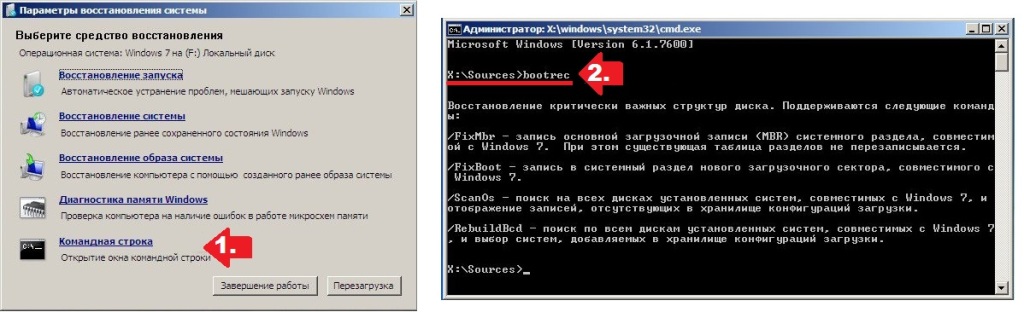
Komut satırındaki bilgilere göre, disk yapısını geri yüklemek için dört komut vardır. Yürütmek için onları gönder yeterince basittir. Bunu yapmak için, her komutu komut satırına sürükleyin ve Enter tuşuna basarak girişlerini teyit edin:
- Bootrec.exe / FixMbr;
- Bootrec.exe / Fixboot;
- Bootrec / ScanOs;
- Bootrec.exe / RebuildBcd:
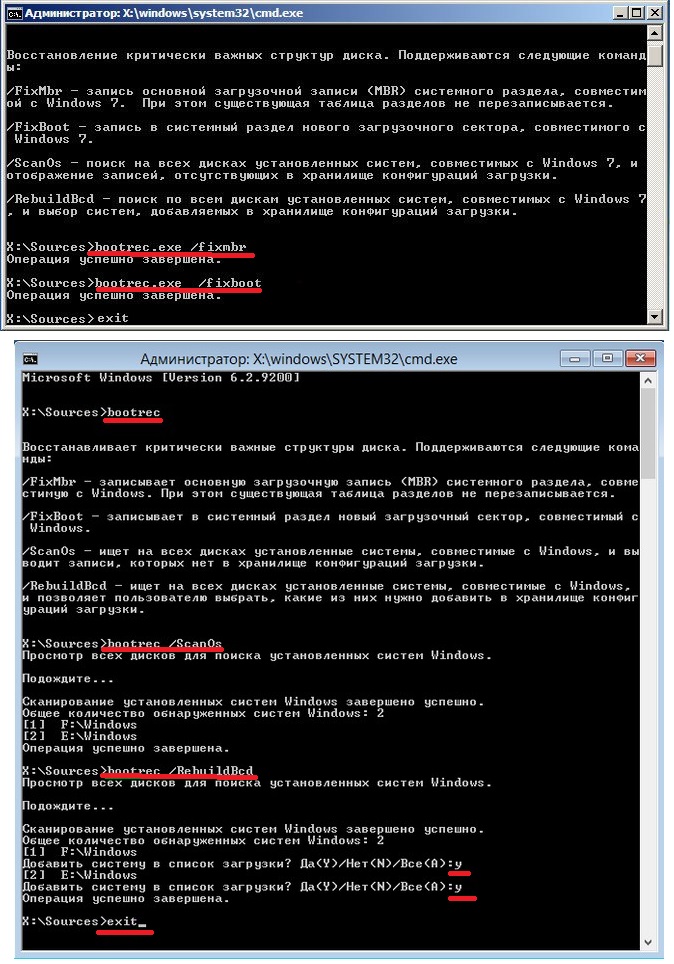
Buna ek olarak, önyükleme \\ bcd işlemini geri yüklemek için alternatif bootsect / NT60 SYS komutunu kullanabilirsiniz:
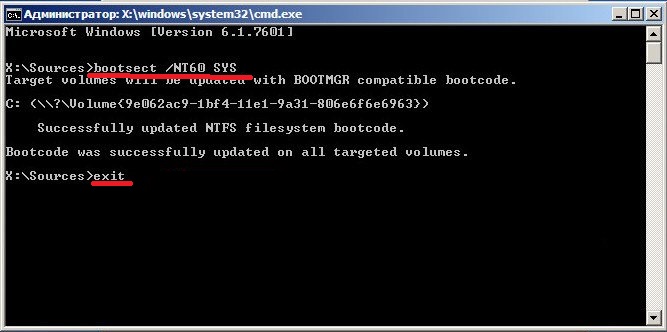
Her durumda, böyle bir komutu çalıştırdıktan ve komut satırından çıktıktan sonra, sistem otomatik modda işletim sistemini başlatmaya teşvik edecektir. Sonuç oldukça öngörülebilir - boot \\ bcd işleminde bir hata kaybolacak.
Yöntem # 3: Kolay Kurtarma Esaslarıyla Sorun Giderme
0xc000000f dosya önyüklemesi hata koduyla etkili bir şekilde başa çıkın \\ bcd programa yardımcı olacaktır Kolay Kurtarma. indir resmi web sitesinden tamamen ücretsiz olabilir. Bu anlaşmayla mı? Ardından programı diske (flash sürücü) yazın, sürücüye yerleştirin ve başlatma parametrelerini Bios'a yerleştirin (yöntem numarası 3'ün adım 1 numaralı bölüme bakın).
Windows yeniden başlatıldıktan sonra, Kolay Kurtarma otomatik olarak başlatılmalıdır. Bizden yalnızca, açılan pencerede Otomatik Onarım öğesini seçmek, Devam düğmesini tıklatın, C sürücüsünü işaretleyin ve tekrar tıklayın Otomatik Onarım:
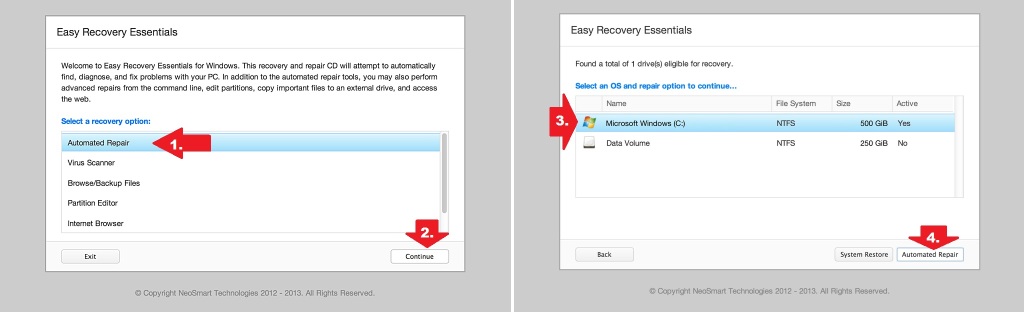
Sonuç olarak, Easy Recovery, önyükleme \\ bcd dosyasındaki bir arızayı giderir ve bu da 0xc000000f hatasını ortadan kaldırır:
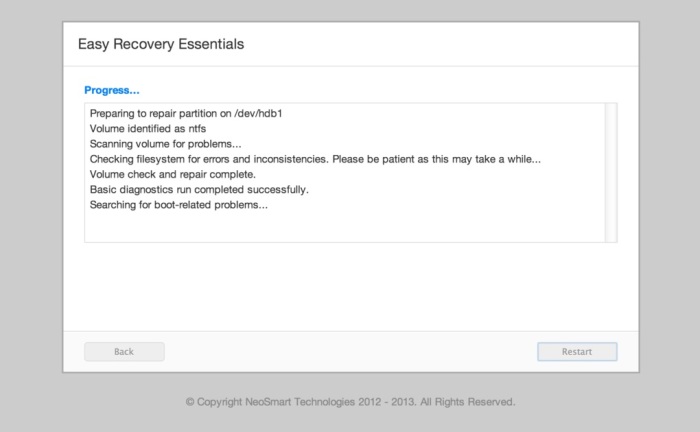
Bu programın herkes için eşit derecede etkili olduğunu unutmayın. windows sürümleri, Vista işletim sistemi de dahil olmak üzere. Bununla birlikte, Easy Recovery Essentials'a ek olarak, Paragon Sabit Disk Yöneticisi gibi programlarla 0xc000000f hatasını düzeltebilirsiniz; MbrFix; Hata Düzeltme 5.3.
Windows 7'nin popülerliğine rağmen, işletim sistemi çok sayıda kusur ve gizli böceklere sahip. Hata, işletim sistemi çalışırken oluşursa, bir şey var - bilgileri bulmak ve sorunu çözmek zor değil. Ama kusur lansmanın başlangıcında ortaya çıkarsa ne olur? Şimdi Windows 7'yi başlattığınızda 0xc000000f hatasını düzeltmeyi öğreneceksiniz.
nedenleri
Olgunun sebebini bilmeden sorunu çözmeye başlayamazsınız. Bu hatanın ortaya çıkışı birçok faktöre ve duruma bağlıdır. Her birini ayrı ayrı analiz edeceğiz:
- Donanım sürücüleri hasar gördü. Bu, sistem hatalarından, Windows dosyalarına ve virüslere izinsiz erişime bağlı olarak meydana gelebilir.
- Bilgisayarınızın sabit sürücüsü hasar gördü. Zamanla, sabit diskin ayrıntıları aşınca bellek alanlarına zarar verebilir. Önyükleme dosyaları veya sürücü paketleri modern "kötüler" sitesinde bulunuyorsa, yeni bir HDD satın almayı düşünmelisiniz.
- BIOS'ta önyükleme menüsü ayarlarını değiştirme. Sistem biriminin fiziksel olarak onarımı veya bilgisayarın uzun süre kullanılmaması durumunda, temel giriş / çıkış sisteminin ayarları sıfırlama özelliğine sahiptir. Bunun nedeni, açık pilin çıkarılması veya arızalanmasıdır. anakart (bir tablet şeklinde pil).
- hasar windows önyükleme yükleyicisi. Eğer mesaj " önyükleme bcd 0xc000000f "- önyükleme bloğunun dosyaları silinir veya zarar görür. Bu, virüslerin aktivitesi yüzünden veya kullanıcının deneyimsizliğinden dolayı olur. Çirkin bir şekilde çağrılan her şeyi silmek için sevenler var. Umarım sen değildir.
- Korsan veya bozuk bir Windows yüklemeye çalışılıyor. Ekranda "Winload exe 0xc000000f dosyası eksik veya bozuk" gösterecektir. Bu durumda, Windows'un kendisi veya dekompresyonun yapıldığı taşıyıcı hasar gördü. Sorun, kurulumun kaynağını değiştirerek çözülür.
Geri yükleme yolları
Başlıca tedavi yöntemlerini düşünün windows Önyükleme. Bunların özel bir sırayla düzenlendiğini unutmayın: daha etkin bir yöntemden daha azına.
BIOS Kurulumu
Bu varyantta ana görev önyükleme önceliğini değiştirmektir. Bunu yapmak için:

Sorun çözülmezse bir sonraki adıma geçin.
Sistem Geri Yükleme
Bu yöntem kullanılarak, sorun özülmemiş olsa bile Windows'u önyüklemek mümkündür. Bunun için şunları yapmanız gerekir:
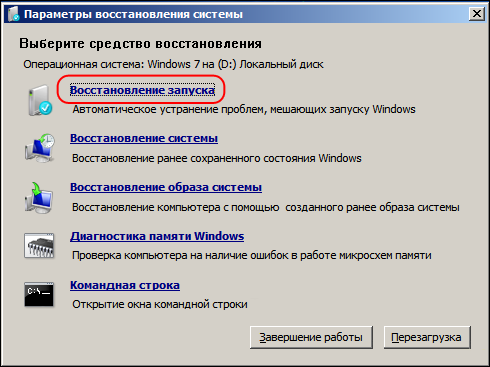
Windows başlıyorsa, hemen kullanarak derinlemesine bir sistem taraması gerçekleştirin.
hata kodu 0xc000000f: Hata - Bugün Windows 8 ile 8.1 ölümün mavi ekranın başka bir neden bakacağız. Bu arada, aynı hata kodu Windows 7'de de bulunabilir, ancak şahsen bununla en çok "Sekiz" le karşılaştım. Genellikle bundan sonra normal şekilde yüklenmek mümkün değildir. Bir mucize ile bu hala mümkünse - bilginin yedeğini alın sabit disk. Aşağıda neden ayrıntılı olarak anlatacağım.
0xc000000f hatasının temel sebepleri:
1. Sabit disk sürücüsü ile ilgili sorunlar. Sabit disk sürücünüz dünyaya yavaş yavaş sürüklenirse, sistem zamanla önyüklenebilir. Ama ne kadar hala yaşıyorsa söylemek zor.
2. Önyükleme alanı uçtu. Bu senaryo ile, sistem genellikle \\ Boot \\ BCD dosyasında bozuk veya eksik olanları küfrediyor:

3. Sistem disk hatası. Sorunların en basit kısmı, çoğunlukla sistem yardımcı programını "chkdsk" kullanarak disk kontrol ederek veya kurtarma noktasına geri döndürülerek çözülür.
4. IDE veya SATA denetleyicisi sürücüleri ile ilgili sorun. Örnek olarak, BSOD'a'nın ekran görüntüsünü, yükleyicinin IDE denetleyicisi sürücüsüne tam olarak yemin ettiğinde yazının başında görebilirsiniz. Bu durumda, sistemdeki son birkaç gün içinde nelerin değiştiğini analiz etmeniz, sistem diskinde hatalar olup olmadığını kontrol etmeyi veya bir önceki kontrol noktasına geri dönmeyi deneyin.
Windows yüklenirken 0xc000000f hatası nasıl giderilir?
Bilinen nedenlerden dolayı, biz durumun yenisini satın almak% 90 daha kolay ve ucuz olduğu gibi, bir sabit disk yağmuruna tutuldular ve koyduk değerlendirmez. Zor "canlı" olduğumuzu varsayıyoruz. Ayrıca bootloader ile durumu açıkladım. Bu nedenle, kalan 2 nedeni göz önünde bulundurun ve 0xc000000f hata kodunu ortadan kaldırmaya çalışın.
Bir şey yapmadan önce ...
Öncelikle ek bir USB flash sürücüsünün veya harici sabit sürücünün bilgisayara bağlı olup olmadığını kontrol etmeye değer.
İkinci nokta - sorun oluşmadan önce sistem bloğuna girdiyseniz - kabloların sabit diske olan bağlantısını kontrol edin. Sistem birden fazla HDD sahip durumda - BIOS (bilgisayar DEL butonu) ve bölümün «Gelişmiş Kurulum» veya «Önyükleme» (sürümü ve üreticiye göre) gitmek, «Sabit Disk Sürücüsü Önceliği» ilerleyin:

İlk hangi diske bak. Belki de yükleme sırası kaybolur - bunları değiştirmeye çalışın. Gerekirse her şeyi geri getirmek için hangi sırada durduklarını unutma.
İşlem sırası:
Bunu yapmak için Windows 8 kurulum diskine veya dağıtım kitine ihtiyacımız var. Önyükleme yapın ve "Sistem Geri Yükleme" bölümüne gidin:
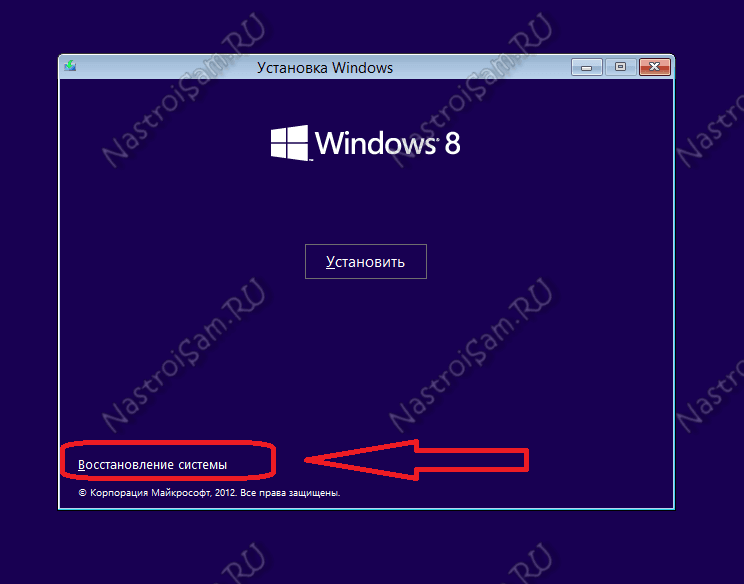
Yöntem 1. Burada "Teşhis" -\u003e "Gelişmiş ayarlar" -\u003e "Komut satırı" bölümüne gitmeniz gerekiyor:
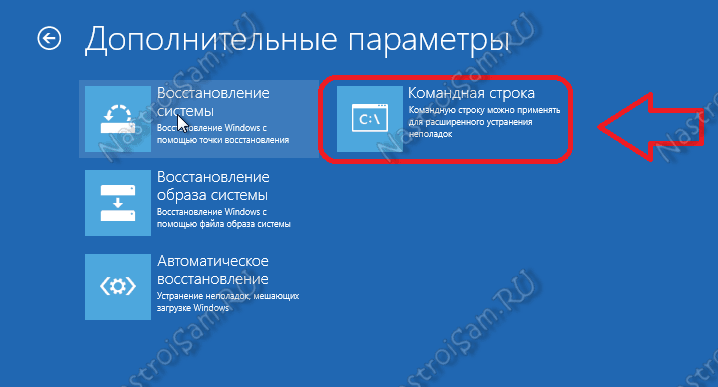
Açılan komut penceresinde windows dizeleri 8 biz komutu yazarız chkdsk C: \\ f. Sonuç şu şekilde olmalıdır:
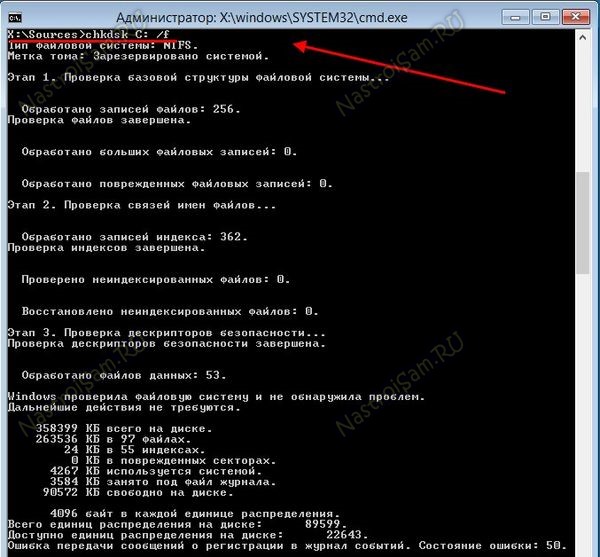
Yani, sistem diski hatalar için 3 aşamada kontrol edilecektir. İşlem tamamlandığında ayrıntılı istatistikler görüntülenir. Yeniden başlatıp sonucu izleyin.
Yöntem 2. \u003e "Gelişmiş Ayarlar" - - Again "Sistem Geri Yükleme" ve "Teşhis" bölümüne gidin flash sürücüsünden yüklemek veya seçin\u003e "Sistem Geri Yükleme":

Tarihe göre bir kurtarma noktası seçin. 0xc000000f hata Windows başlangıçta görünmüyor tarihini seçin ve ileri 'yi tıklatın seçmeniz gerektiği açıktır düşünüyorum. Sistemin geri alınmasını ve yeniden başlatılmasını bekliyoruz. İşi kontrol et.
Yukarıdaki yöntemlerden hiçbiri yardımcı değilse ...
Bu durumda, büyük olasılıkla işletim sistemini yeniden yüklemeden çalışmayacaktır. Daha da fazlasını söyleyeceğim - bazı durumlarda sabit sürücüyü yeniden işaretlemek gerekli olabilir, ancak bu özel bir durum.
Microsoft, uzun yıllar boyunca Windows işletim sistemini geri yüklemek için sistemi geliştirdi ve Windows 7 ve Windows Vista'da neredeyse otomatik olarak çalışıyor. Yükleme diskinden önyükleme yaparsanız Windows 7 ve " Sistem Geri Yükleme" ("Bilgisayar Onarımı"), sistem windows'u geri yükle lanse edilecek ve bulacakları hataları kendi başlarına çözmeye çalışacaktır. Çok sayıda sorunu giderebilir, ancak yükleyicinin hasar görmesi ve kurtarma sistemi bu problemle baş edememesi oldukça olasıdır. Bu durumda, Bootrec.exe yardımcı programını kullanarak önyükleyiciyi manuel olarak geri yükleyebilirsiniz.
Bootrec.exe uygulaması, önyükleme yükleyicisi bozulmasıyla ilgili hataları düzeltmek ve sonuç olarak Windows 7 ve Windows Vista işletim sistemlerini başlatamamanızı sağlamak için kullanılır.
Eylem sırası
Bootrec.exe yardımcı programının başlangıç anahtarlarının açıklaması
Bootrec.exe / FixMbr/ FixMbr tuşuyla çalışan bu yardımcı program, Windows 7 ve Windows Vista ile uyumlu bir ana önyükleme kaydı (MBR) sistem bölümüne yazar. Ana önyükleme kaydının hasarıyla ilgili sorunları çözmek için veya standart olmayan kodu kaldırmak istiyorsanız bu seçeneği kullanın. Bu durumda mevcut bölüm tablosunun üzerine yazılmaz.
Bootrec.exe / FixBoot
/ FixBoot anahtarı ile çalışan yardımcı program, sistem bölümüne Windows 7 ve Windows Vista ile uyumlu yeni bir önyükleme kesimi yazar. Bu seçeneği aşağıdaki durumlarda kullanın:
- Windows Vista veya Windows 7 önyükleme kesimi, standart olmayan bir önbellekle değiştirildi.
- Önyükleme sektörü bozuk.
- Windows işletim sisteminin önceki bir sürümü daha sonra yüklendi windows kurulumları Windows XP yüklü ise Vista veya Windows 7 Örneğin, NTLDR (Windows NT Yükleyici, Windows NT önyükleme yükleyicisi), bir personel kod NT yükleyici 6 (Bootmgr) tarafından kullanılacak Windows XP Kur programını üzerine yazılır.
Bu etkinin, Windows 7'nin önyüklenebilir medyasında bulunan bootsect.exe yardımcı programını kullanarak da elde edilebileceğini unutmayın. Bunu yapmak için bootsect.exe'yi aşağıdaki parametrelerle başlatın:
Bootsect / NT60 SYS
Sistem bölümünün önyükleme kesimi, BOOTMGR ile uyumlu kodla üzerine yazılır. Bootsect.exe yardımcı programını kullanma hakkında daha fazla bilgi, parametreyle çalıştırılarak bulunabilir / yardım.
Bootrec.exe / ScanOs
anahtar / ScanOs ile başlatılan yarar (BCD Windows Vista ve Windows 7'de ek olarak, bunu kullanarak yüklü işletim sistemi, şu anda Windows önyükleme yapılandırma veri deposu (Önyükleme Yapılandırma Verileri kayıtlı olmayan keşfedilen sistemleri verilmiştir için tüm sürücüleri tarar ) Mağaza).
Bootrec.exe / RebuildBcd
Bu tuş ile çalıştırıldığında, yardımcı program tüm diskleri yüklü işletim sistemlerinin varlığı açısından tarar. Windows Vista veya Windows 7. Bulunan İşletim Sistemi Windows Önyükleme Yapılandırma Veri Depolama Listesine eklenebilecekleri listede görüntülenir. Önyükleme yapılandırması veri deposunu tamamen yeniden oluşturmak istiyorsanız bu seçeneği kullanın. Bundan önce, önceki mağazayı silmeniz gerekir. Komut seti:
Bcdedit / export C: \\ BCDcfg.bak attrib -s -h c: \\ boot \\ bcd del c: \\ boot \\ bcd bootrec / RebuildBcd
Yukarıdaki örnekte, geçerli önyükleme yapılandırma deposu dosya C ihraç edilmektedir: bir "sistem" in özelliklerini kaldırıldı beri, \\ BCDcfg.bak, "gizli" ve "salt okunur", bundan sonra kaldırılır ve yeniden DEL komutu komut Bootrec / RebuildBcd yeniden oluşturur edilir.
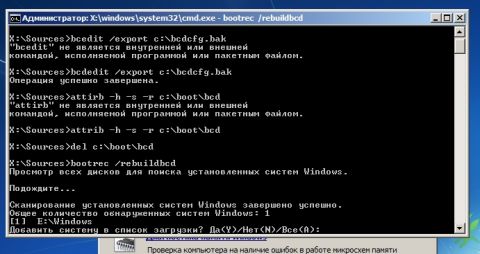
Elbette, yardımcı program Bootrec.exe çok işlevseldir, ancak, örneğin, Windows yükleyici dosyasının bootmgr Hasar görmüş veya fiziksel olarak yok. Bu durumda, Windows 7'nin dağıtım ortamında da bulunan başka bir yardımcı program kullanabilirsiniz - bcdboot.exe.
Kullanarak önyükleme ortamını geri yükleme BCDboot.exe
BCDboot.exe , etkin sistem bölümünde bulunan bir önyükleme ortamı oluşturmak veya geri yüklemek için kullanılan bir araçtır. Yardımcı program ayrıca önyükleme dosyalarını bir sabit diskten veya bir bölümden diğerine aktarmak için de kullanılabilir.
Bu durumda komut satırı şu şekilde görünebilir:
Bcdboot.exe e: \\ windows
E: \\ windows'u sisteminizle eşleşen yolu değiştirin.
Bu işlem, yukarıda belirtilen bootmgr dosyası da dahil olmak üzere BCD yapılandırma dosyaları da dahil olmak üzere bozuk Windows önyükleme ortamını geri yükleyecektir.
Bcdboot komut satırı seçeneklerinin sözdizimi
Bcdboot.exe yardımcı programı aşağıdaki komut satırı seçeneklerini kullanır:
BCDBOOT kaynağı]
kaynak
Önyükleme ortamındaki dosyaları kopyalarken kaynak olarak kullanılan Windows dizininin konumunu belirtir.
İsteğe bağlı parametre. Önyükleme ortamının dilini belirtir. Varsayılan değer İngilizce (ABD) 'dir.
İsteğe bağlı parametre. Önyükleme ortamı dosyalarının yükleneceği sistem bölümünün sürücü harfini belirtir. Varsayılan olarak, BIOS bellenimi tarafından belirtilen sistem bölümü kullanılır.
İsteğe bağlı parametre. Yardımcı programın ayrıntılı günlüğünü etkinleştirir.
İsteğe bağlı parametre. Depolama alanının yeni oluşturulan ve varolan önyükleme kaydının parametrelerini birleştirir ve bunları yeni bir önyükleme kaydına yazar. İşletim sistemi yükleyicisinin GUID'si ayarlanmışsa, önyükleme kaydı oluşturmak için yükleyici nesnesini sistem şablonuyla birleştirir.
özet
Makale, bozuk veya eksik önyükleme yükleyicisi nedeniyle Windows 7 işletim sistemini başlatamamanızla ilişkili sorunları çözmek için kullanılan bootrec.exe ve bcdboot.exe yardımcı programlarıyla çalışma ilkelerini inceledi.
Windows 7, Windows 8, Windows 8.1, Windows 10'da 0xc000000f hatası nasıl düzeltilir? Oldukça basit. Makaleyi okuyun ve bilgisayarınızdaki bu adımları tekrarlayın.
Verilen mesajlar
İngilizce:kurtarma
Bilgisayarınızın tamir edilmesi gerekiyor
Bilgisayarım için Önyükleme Yapılandırma Verileri eksik veya hatalar içeriyor.
Dosya: Önyükleme / BCD
Hata kodu: 0xc000000f
Rusça:
kurtarma
Bilgisayarınızın geri yüklenmesi gerekiyor
Dosya: Önyükleme / BCD
Hata kodu: 0xc000000f

veya
Windows başlatılamadı.
Durum: 0xc000000f
Ayrıntılar: Gerekli cihaz mevcut olmadığı için önyükleme menüsü başarısız oldu.
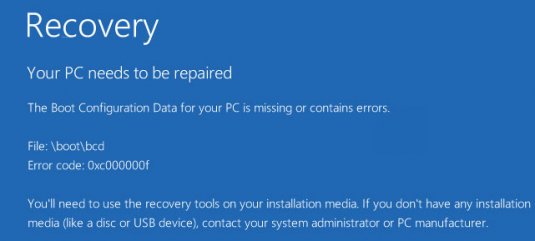
Hata 0xc000000f - bilgisayarın sorunları nelerdir?
nedenleri
- BIOS'ta sistem önyükleme ayarlarının otomatik olarak sıfırlanması oldu.
- Denetleyicilerin sürücüleri izlendi.
- Sistem diski hasar gördü.
- Sistem dosyaları bozuk.
- \\ Boot \\ BCD veya winload exe dosyası silinmiş veya hasar görmüştür.
0xc000000f hatası nasıl düzeltilir?
Yöntem numarası 1. Kabloların sabit sürücüye olan bağlantısını kontrol edin
Sistem birimine tırmandıysanız veya hata meydana gelmeden önce hareket ettirdiyseniz, sabit sürücü bağlantı kablosu uzaklaşmış olabilir. Sistem birimini açın ve kabloların sabit sürücüye bağlı olduğundan emin olun.Yöntem numarası 2. BIOS'ta önyükleme sürücüsü ayarlarını kurtarma
Birden fazla sabit sürücünüz varsa, BIOS'a yükleme önceliğinin değişmesi mümkündür. BIOS'a git.Girmek için, bu tuşlardan birini kullanın (tuşlar geliştiriciye göre farklı olabilir): Del, F1, F2, Esc, kombinasyon Ctrl + Alt + Del, kombinasyon Ctrl + Alt + İnsanlar, F10, kombinasyon Ctrl + Alt + Esc.
BIOS Gelişmiş Ayarı veya Önyükleme (geliştiriciye bağlı olarak), Sabit Disk Sürücüsü Öncelikleri buluyoruz. Bakalım hangi disk öncelikli olarak yükleniyor. Windows'un kurulu olması gerekir. Neyin çağrıldığını bilmiyorsanız onları değiştirin.
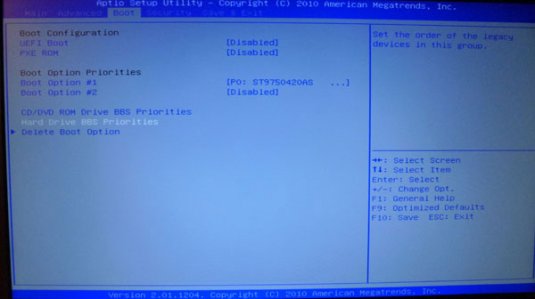
Hata kaybolmadıysa, her şeyi olduğu gibi geri gönderin ve yöntem numarası 3'e gidin.
Dikkat lütfen!
Yöntem 3 ve 4 gerektirecektir önyükleme diski veya flash sürücü varsa, böyle bir şey yoksa ve yapılamazsa, hemen yöntem numarası 3'e gidin.Yöntem numarası 3. kurtarma
Windows'la önyükleme diskini bulun veya oluşturun açılış sürücüsü USB. İkincisini oluşturmak için, önyüklenebilir bir USB flash sürücü oluşturmak için özel bir yardımcı program kullanıyoruz.Windows 8, Windows 8.1 ve Windows 10 için

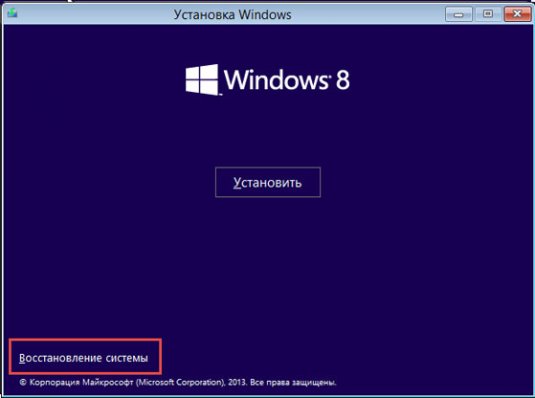
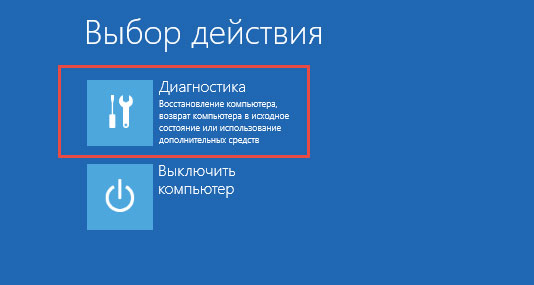

Komut satırının açılmış siyah penceresinde yazıyoruz chkdsk c: / f / r
vurmak girmek.
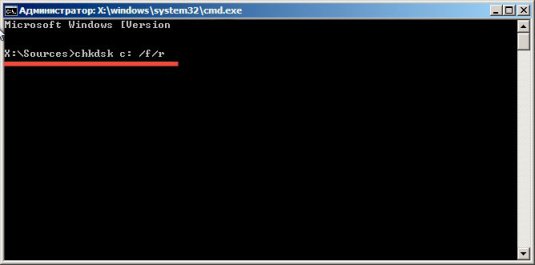
Tüm hataları bulacak ve düzeltecek bir disk kontrolü başlatılacaktır.

Windows 7 için


Windows 7'de, tüm hataları bulacak ve düzeltecek bir disk denetimi başlatılacaktır.
Kod kodu 0xc000000f olan bir hata kaybolur. Kaybolmadıysa, başka bir yöntem deneyin.
Yöntem numarası 4. Yerleşik Bootrec yardımcı programını kullanma
Bu yöntem aynı zamanda bilgisayara bağlı bir önyüklenebilir DVD / USB aygıtı gerektirir. Buradaki temel amaç, önyükleme yapılandırma verilerini (BCD), Windows'un başlangıcını kontrol eden bir dosyayı geri yüklemektir.Yukarıda açıklanan tüm işlemleri tekrarlayın, ancak komut satırına şunu girin:
bootrec.exe
Gördüğünüz gibi, hepimiz bu sırayla kullandığımız 4 seçenek var:
Bootrec.exe / FixMbr
Bootrec.exe / Fixboot
Bootrec / ScanOs
Bootrec.exe / RebuildBcd


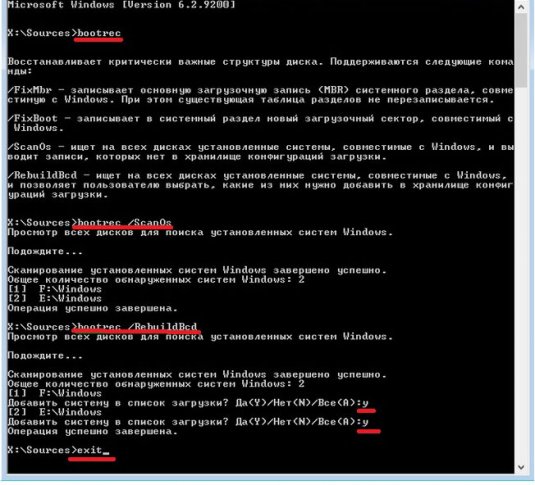
Yöntem numarası 5. Üçüncü parti programları kullanarak Windows önyüklemesini geri yükleyin
Kurtarma için, üncü taraf programları kullanabilirsiniz. Çalışmanın en etkin ve kullanışlı olanı arasında ismini koyacağız: Acronis True Image, EasyRecovery veya Paragon Sabit Disk Yöneticisi.| Acronis True Image'i indirin (doğrudan bağlantıyla) | İndir EasyRecovery (doğrudan bağlantıyla) | Paragon HARD DISK Manager'ı indirin (doğrudan bağlantıyla) |
Bu programlardan herhangi birini indirin. Onu bir diske veya bir USB flash sürücüye yazıyoruz (biri var). DVD sürücüye takın, USB flaş sürücüsü USB bağlantı noktasına. Bilgisayarı yeniden başlatıyoruz. BIOS'a giriyoruz, sırasıyla başlangıç parametresini DVD'ye veya USB'ye değiştiriyoruz. Değişiklikleri kaydedin ve tekrar yükleyin. Program otomatik olarak başlamalıdır. Sonra Kurtarma Sihirbazı'nın önerilerini izleyin.
Yukarıdaki bilgilerin hepsinin Windows 7, Windows 8, Windows 8.1 ve 10'daki 0xc000000f hatasını düzeltmenize yardımcı olacağını umuyoruz.
